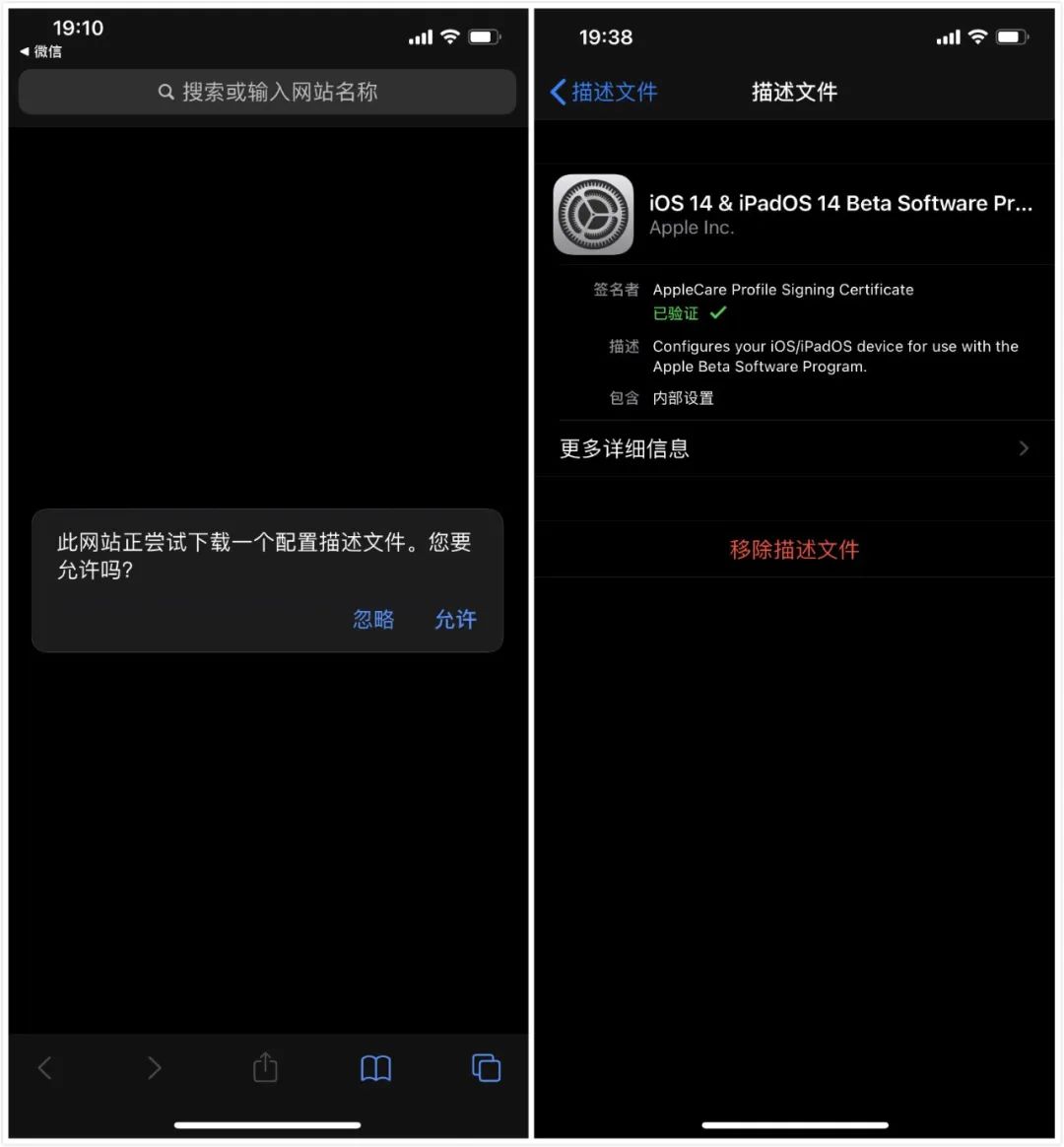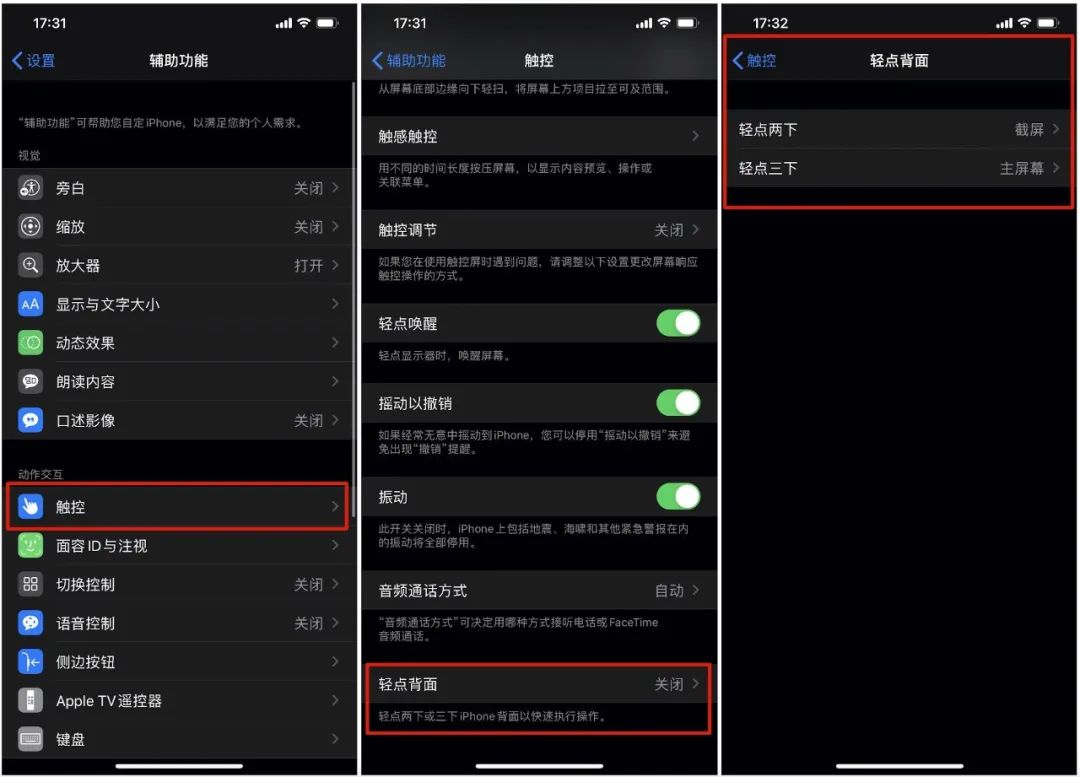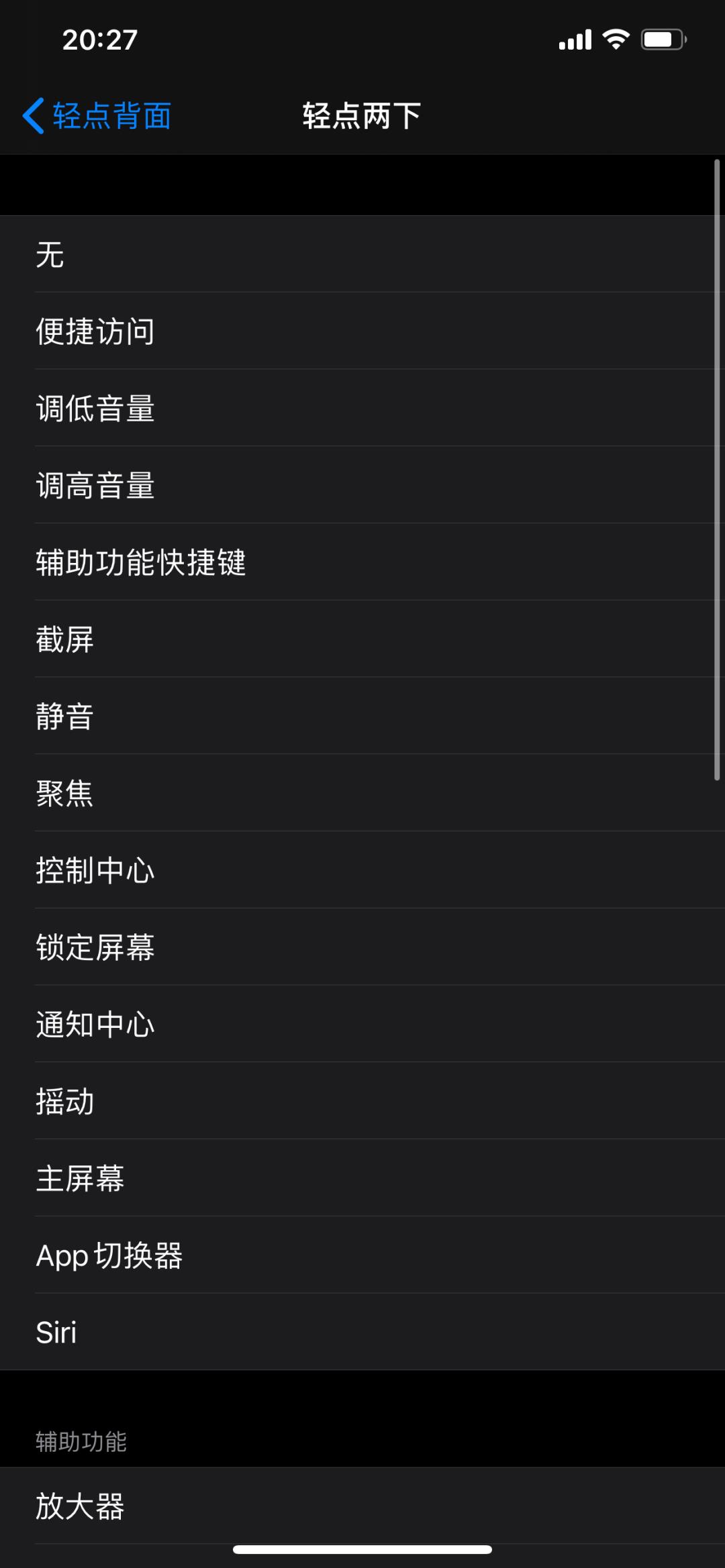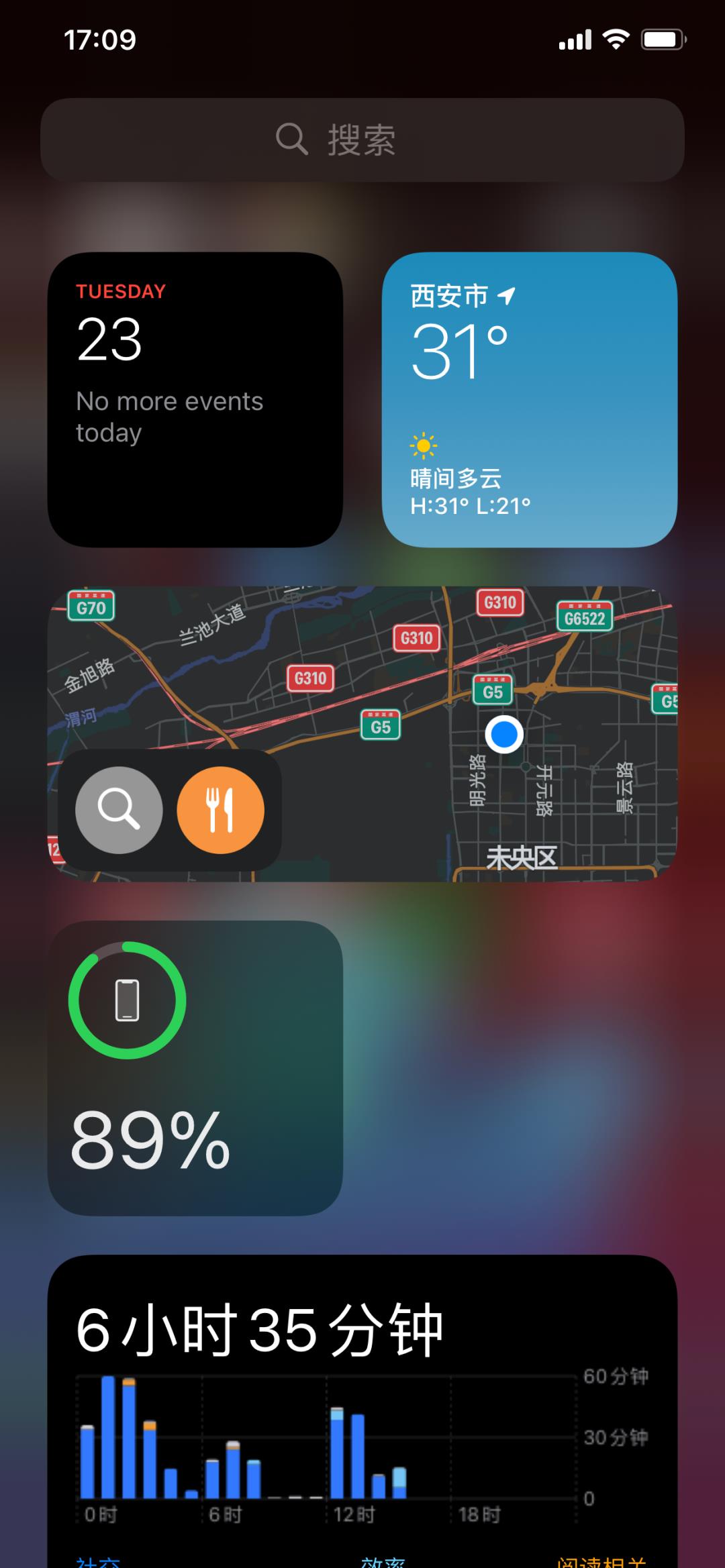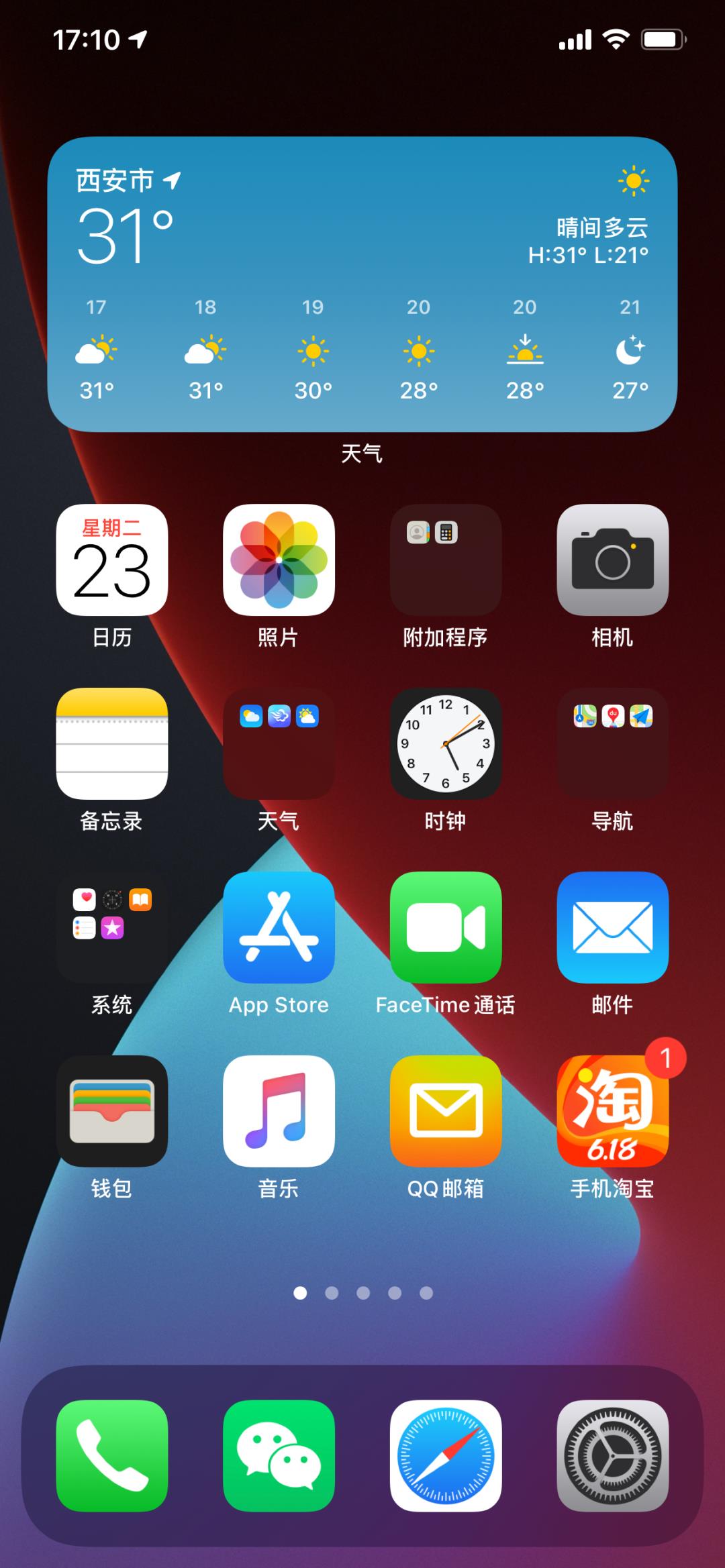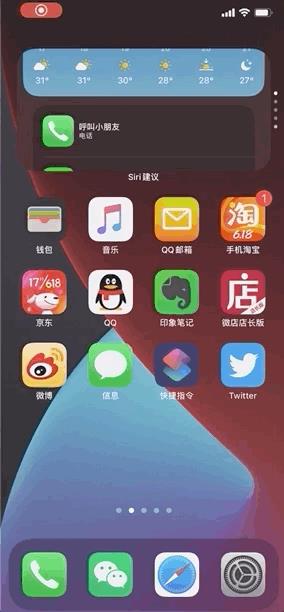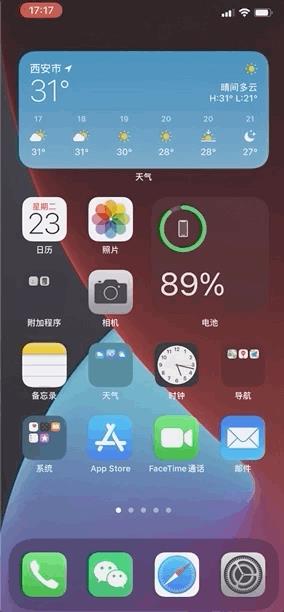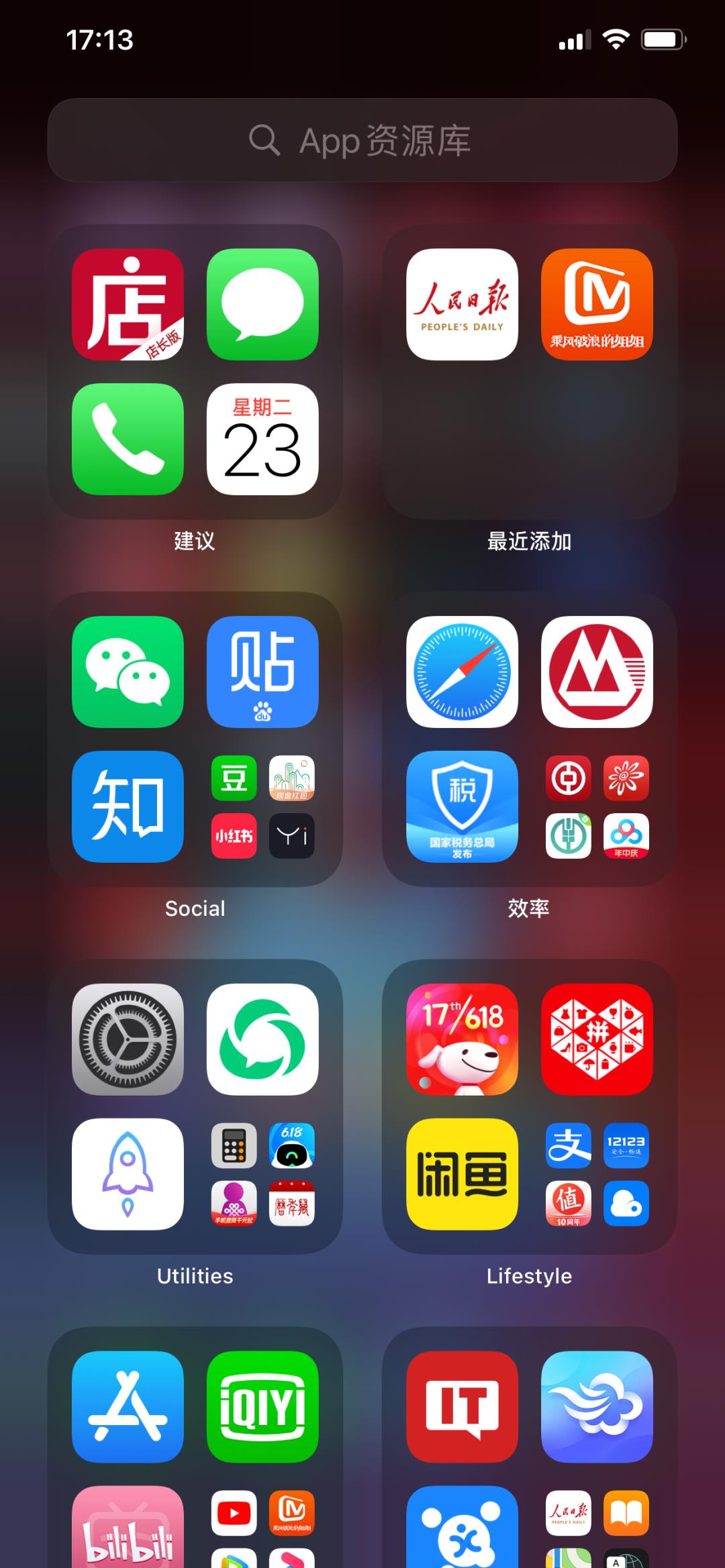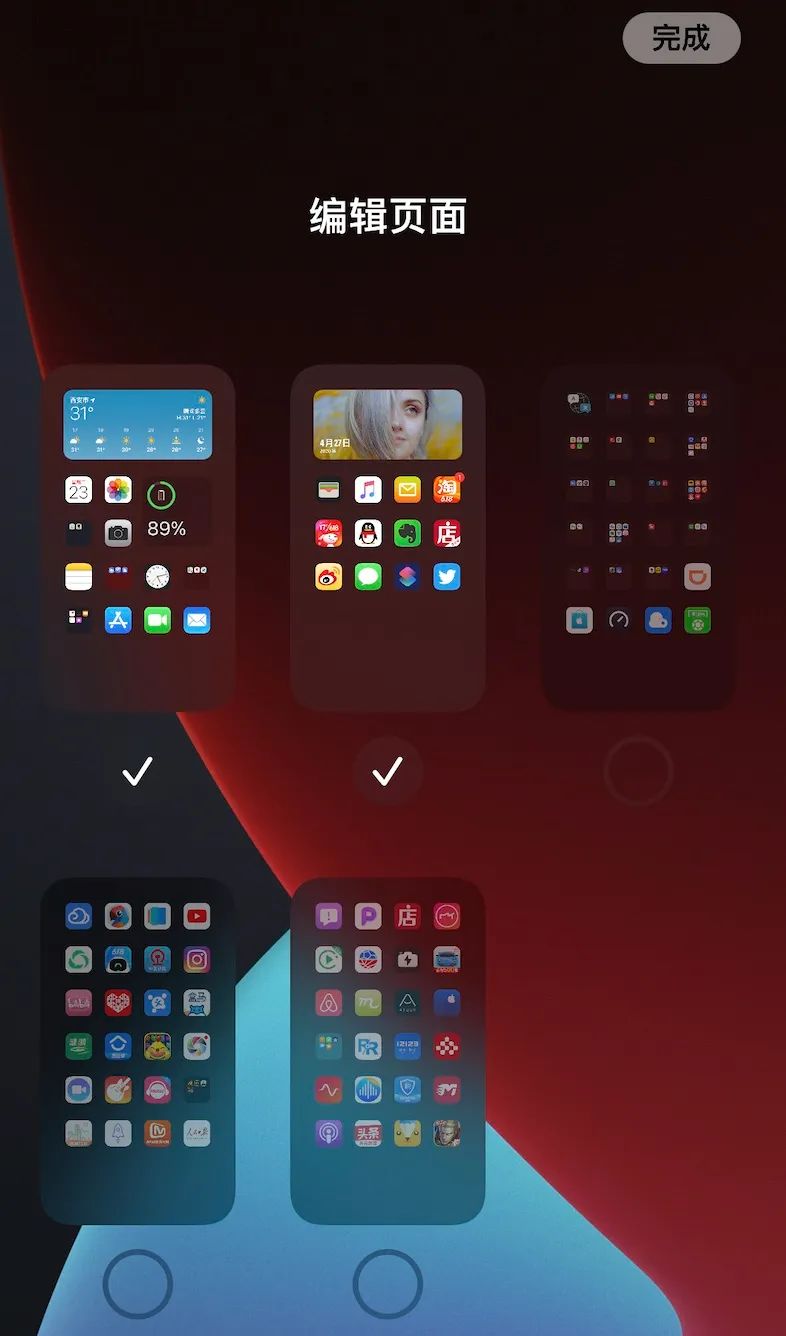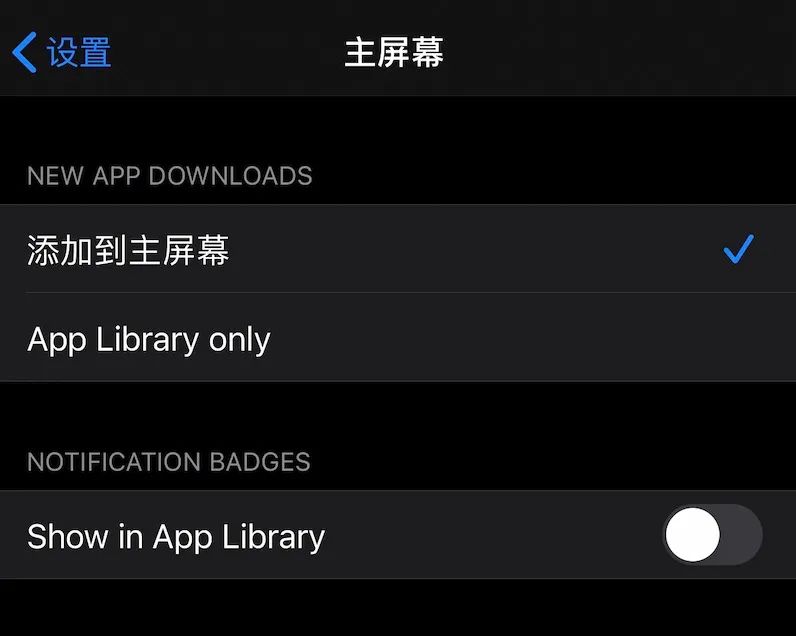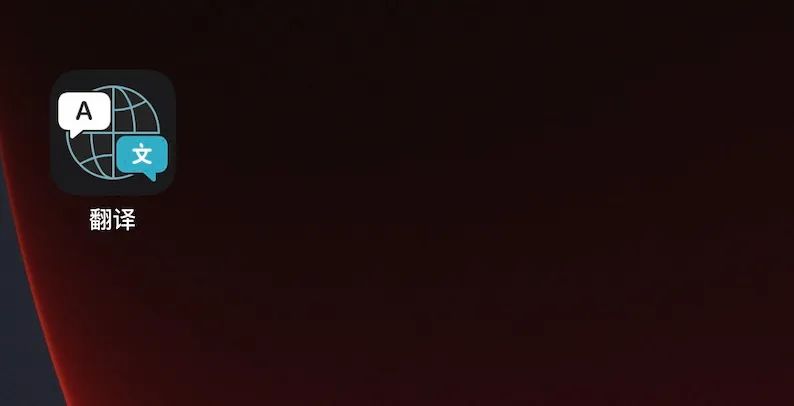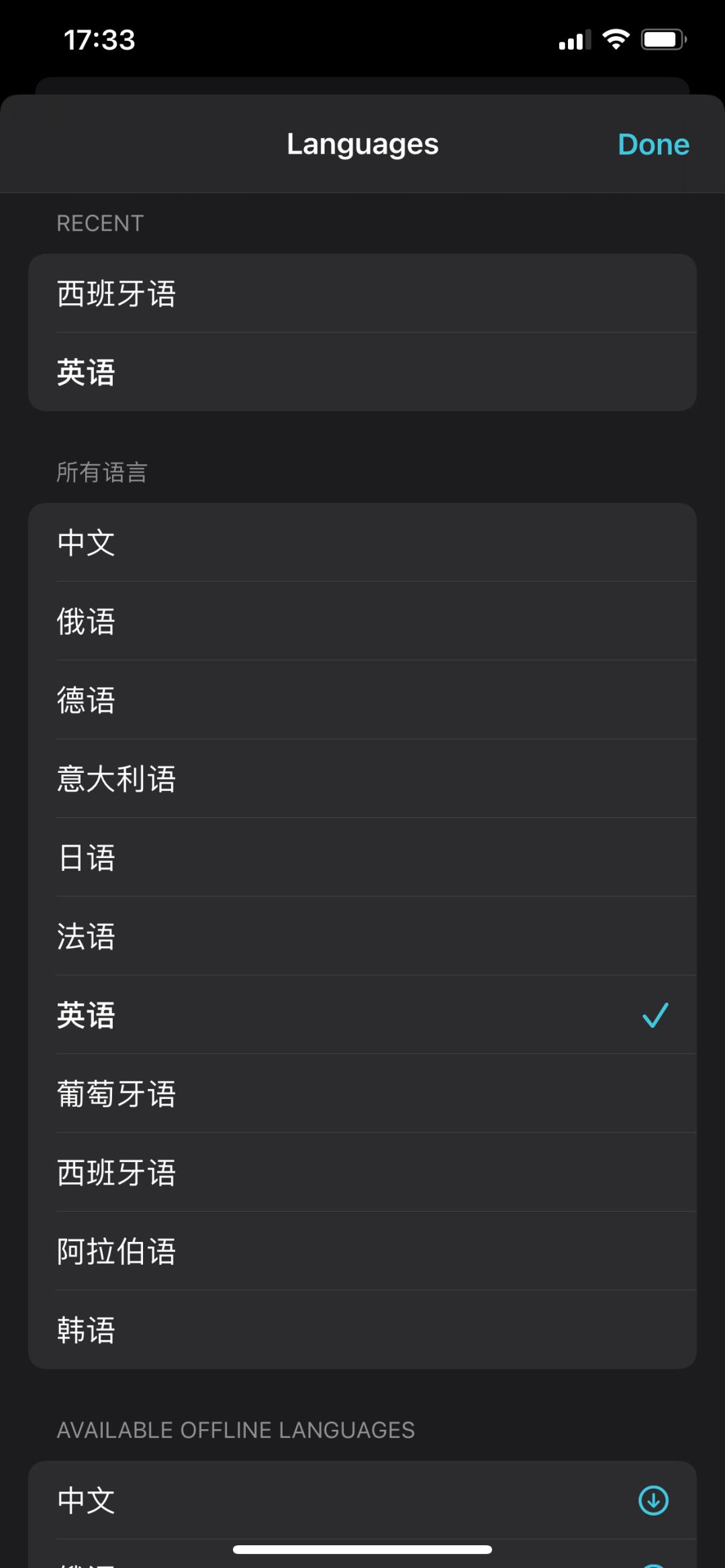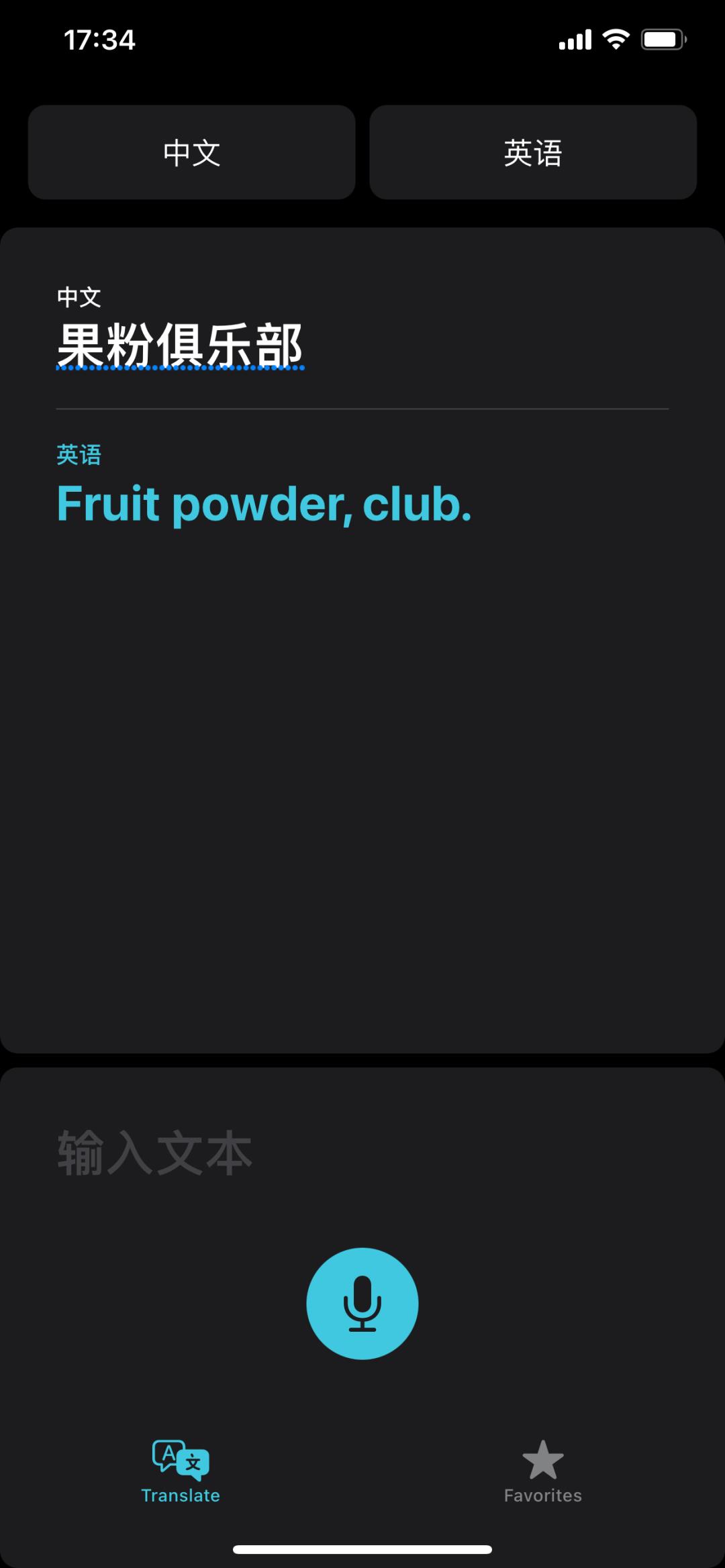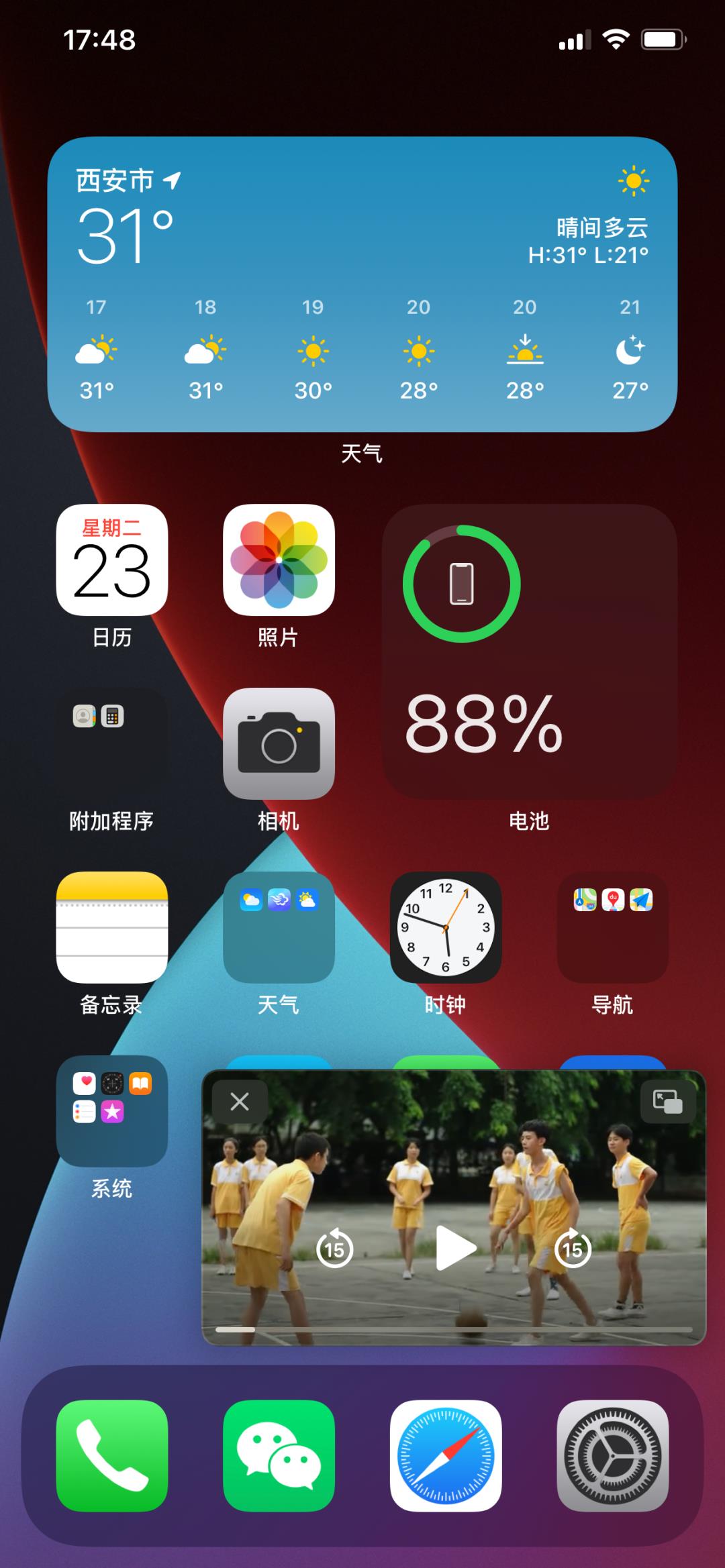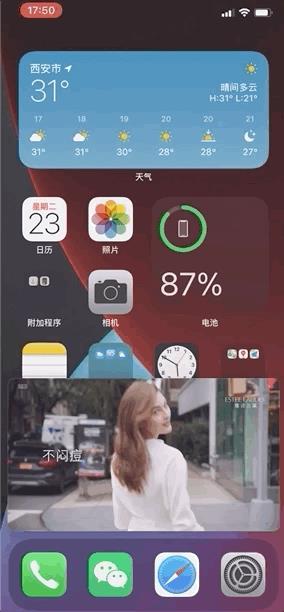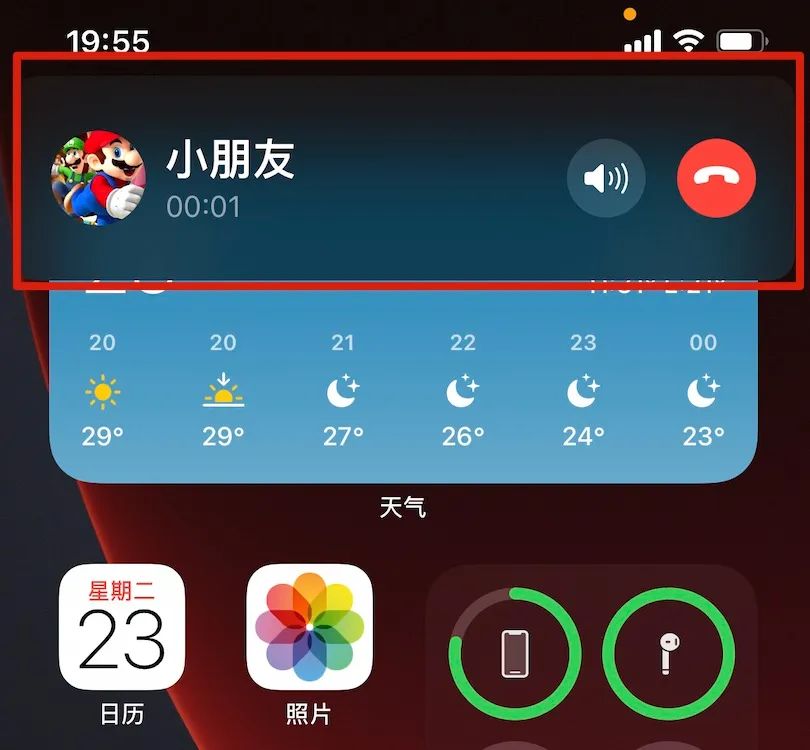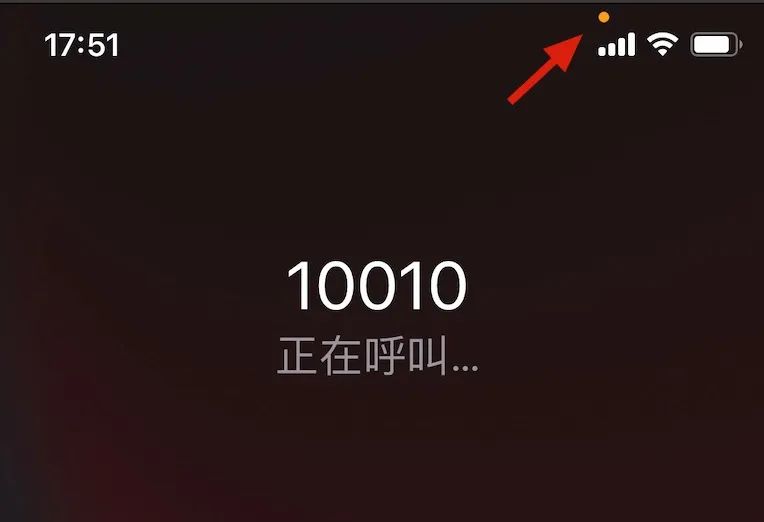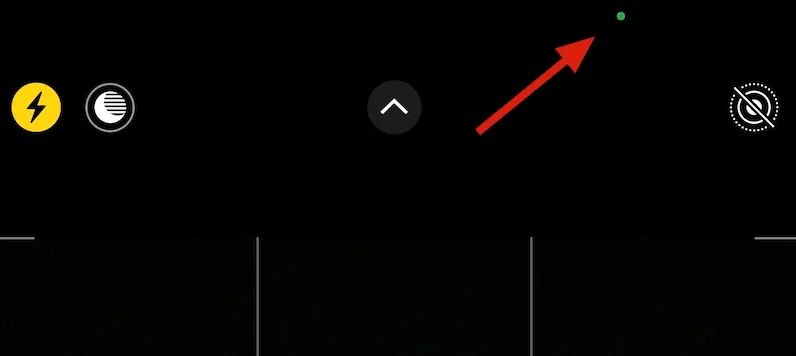WWDC20 苹果全球开发者大会已经于 6 月 23 日正式开幕,在首日的主题演讲中,苹果带来了 ios 14 / iPadOS 14 等新系统预览,同时也发布了 iOS 14 开发者预览版以及公测版更新,你尝鲜了吗?
大家在升级 iOS 14 之前需要了解,跨版本的迭代更新通常在发布初期稳定性较差。
如果打算升级,就要对可能出现的应用异常以及手机耗电,发热等问题有心理预期,小果不建议大家在自己的主力机上安装 iOS 14 测试版系统。
想尝鲜的小伙伴可以在果粉俱乐部微信回复「iOS 14」获取描述文件。
在 Safari 打开链接,点「允许」下载描述文件,然后进入设置,安装描述文件并重启手机,就能在软件更新中刷出 iOS 14 测试版了。
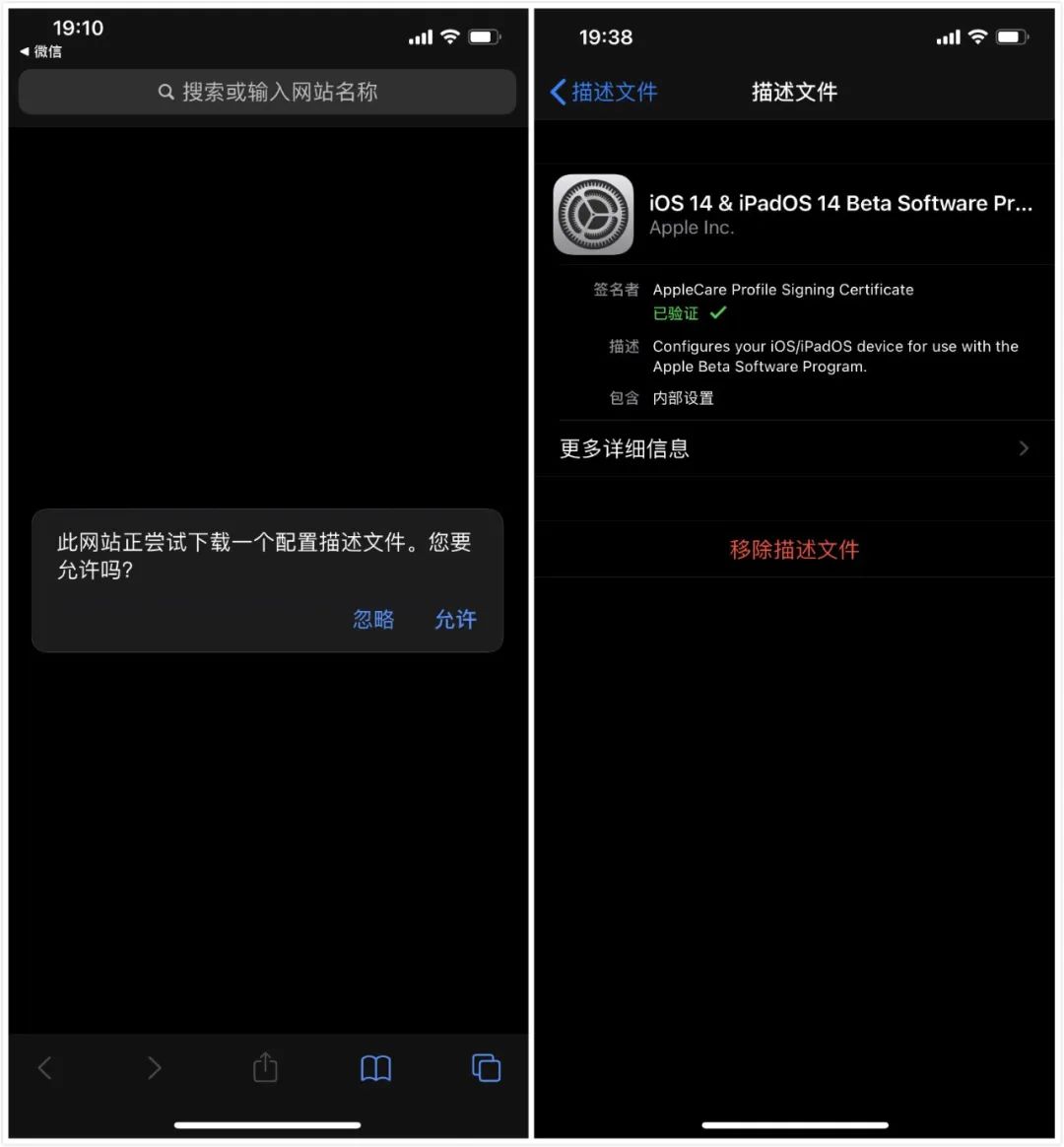
需要注意的是,安装了 iOS 14 系统之后仍然需要保留描述文件,否则下次测试版更新将无法收到推送。
作为一次大版本更新,iOS 14 这次带来了不少新功能,尤其是自 2013 年的 iOS 7 以来,iOS 整体 UI 界面首次迎来了新的变化。
小果昨天也升级体验了 iOS 14 测试版,总体感觉还不错,现在就给大家分享 iOS 14 系统的几个重要更新。
小果首先要给大家分享一个 iOS 14 的实用新功能,功能虽小但却非常实用。
进入设置-辅助功能-触控,滑动到底部会看到新增的「轻点背面」选项,轻点两下或三下 iPhone 背面就可以快速执行一些操作。
比如将轻点两下设置为截屏,轻点三下设置为主屏幕,如果有误触情况的话可以只设置轻点三下。
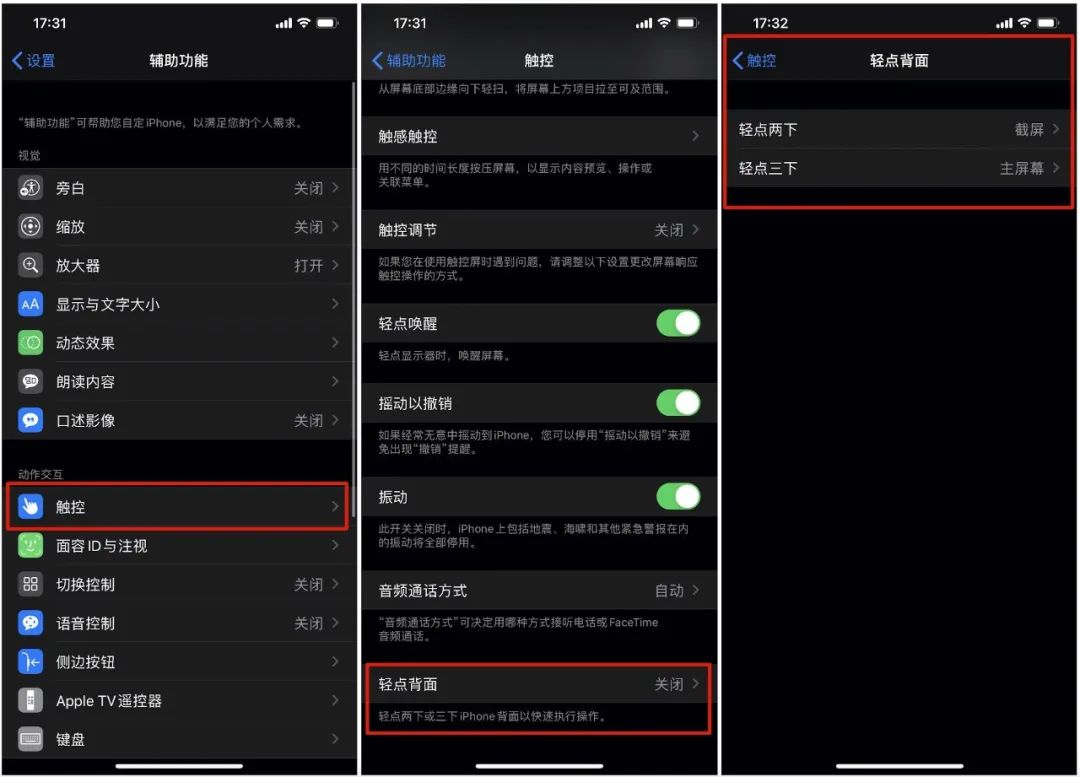
你可以根据自己的需要将轻点背面设置为合适的功能,更快速的实现一些操作。
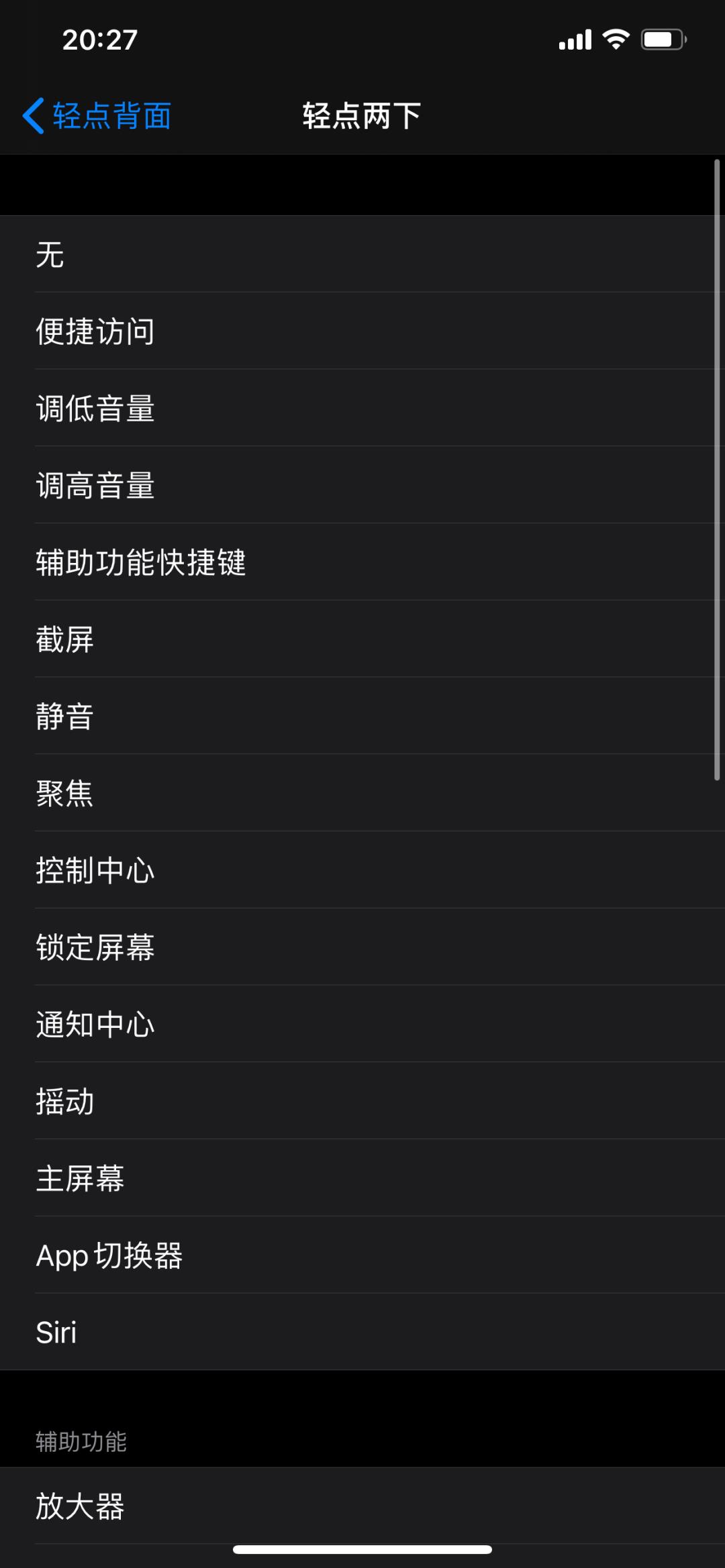
这个功能非常实用,也很有趣,如果你已经升级了 iOS 14,就可以去设置试试了。
刚升完系统首次进入桌面时你可能觉得 iOS 14 还是熟悉的味道,但滑动到负一屏就会发现,桌面小组件已经和之前完全不同。
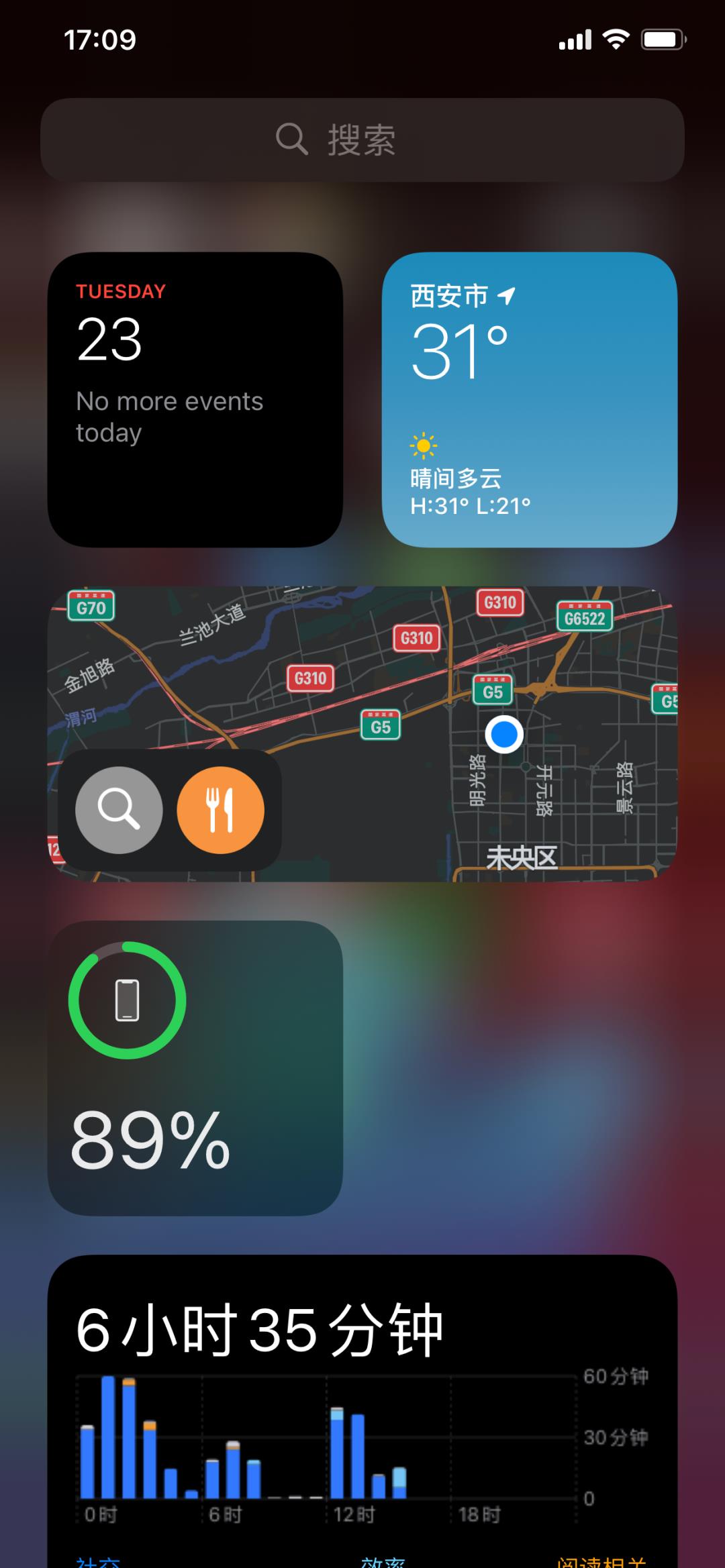
天气、地图、日历等组件现在都有了全新的外观,并且可以选择不同的大小将其摆放在桌面的任意位置。
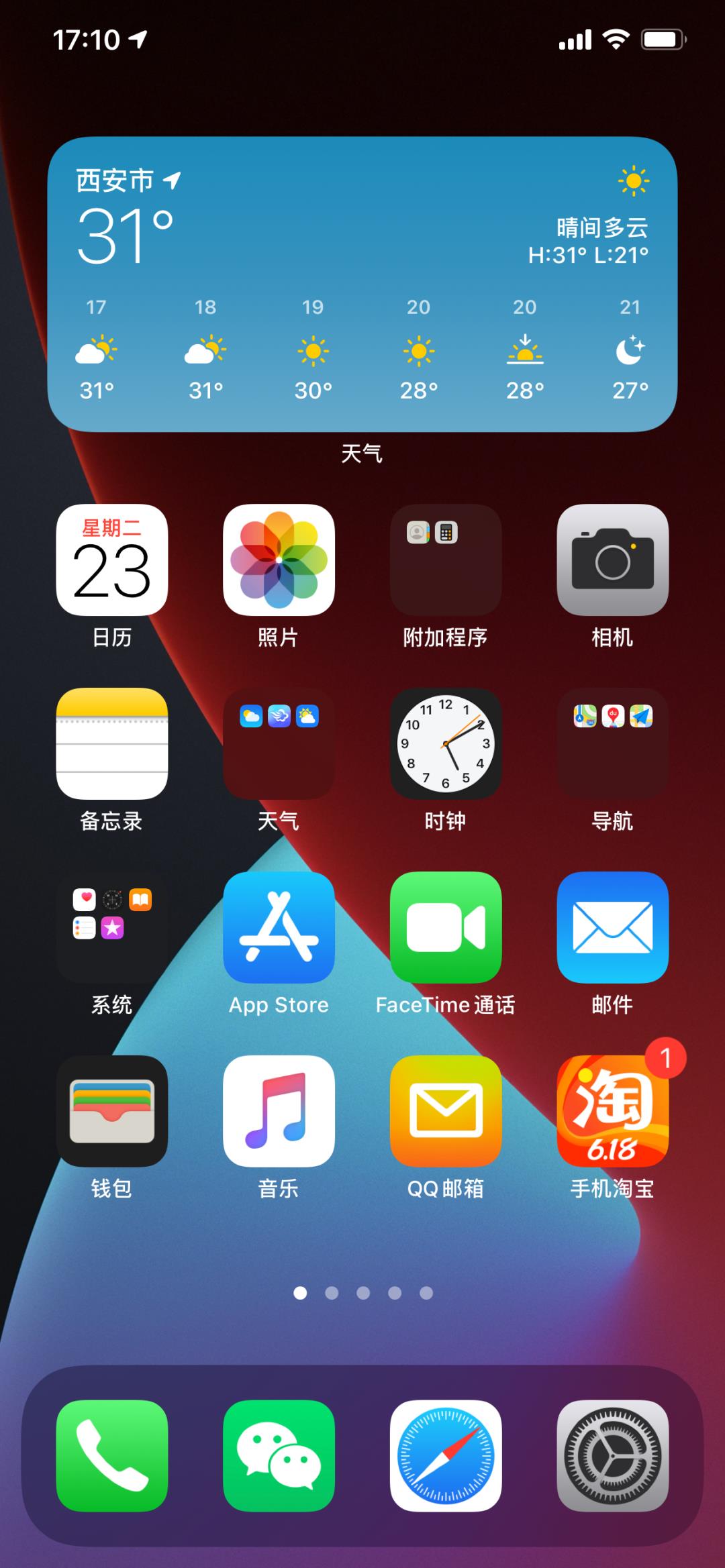
其实类似的功能微软早在十年前的 Windows Phone 上就已经实现。

但苹果让小组件完全融入到了 iOS 系统当中,并且带来了智能叠放功能,可以在不同的组件中切换,并且系统会在不同的时间自动为用户推荐不同的组件。
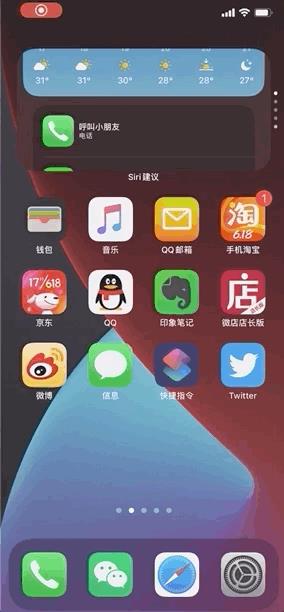
小组件的使用方法非常简单,在桌面空白处长按进入桌面摇动模式,然后点左上角的加号,就可以看到可添加的系统组件了,包括地图、天气、快捷指令、照片、电池等等。
点选需要的组件,再选择组件样式,就可以将其放到桌面上了,每个组件都有不同的尺寸大小供用户选择。
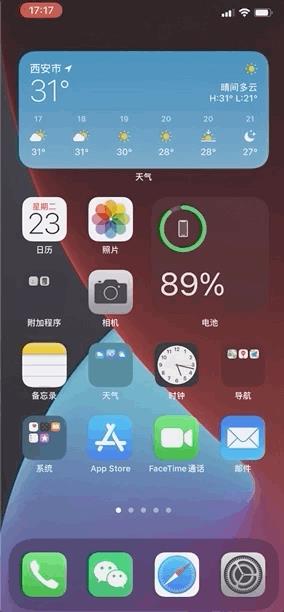
以后随着第三方应用的陆续适配,iOS 14 将有更多的第三方小组件供用户选择,大家的 iPhone 桌面也会更具个性化,可以和之前千篇一律的桌面说再见了。
除了小组件之外,苹果还在 iOS 14 系统上加入了 App 资源库功能。
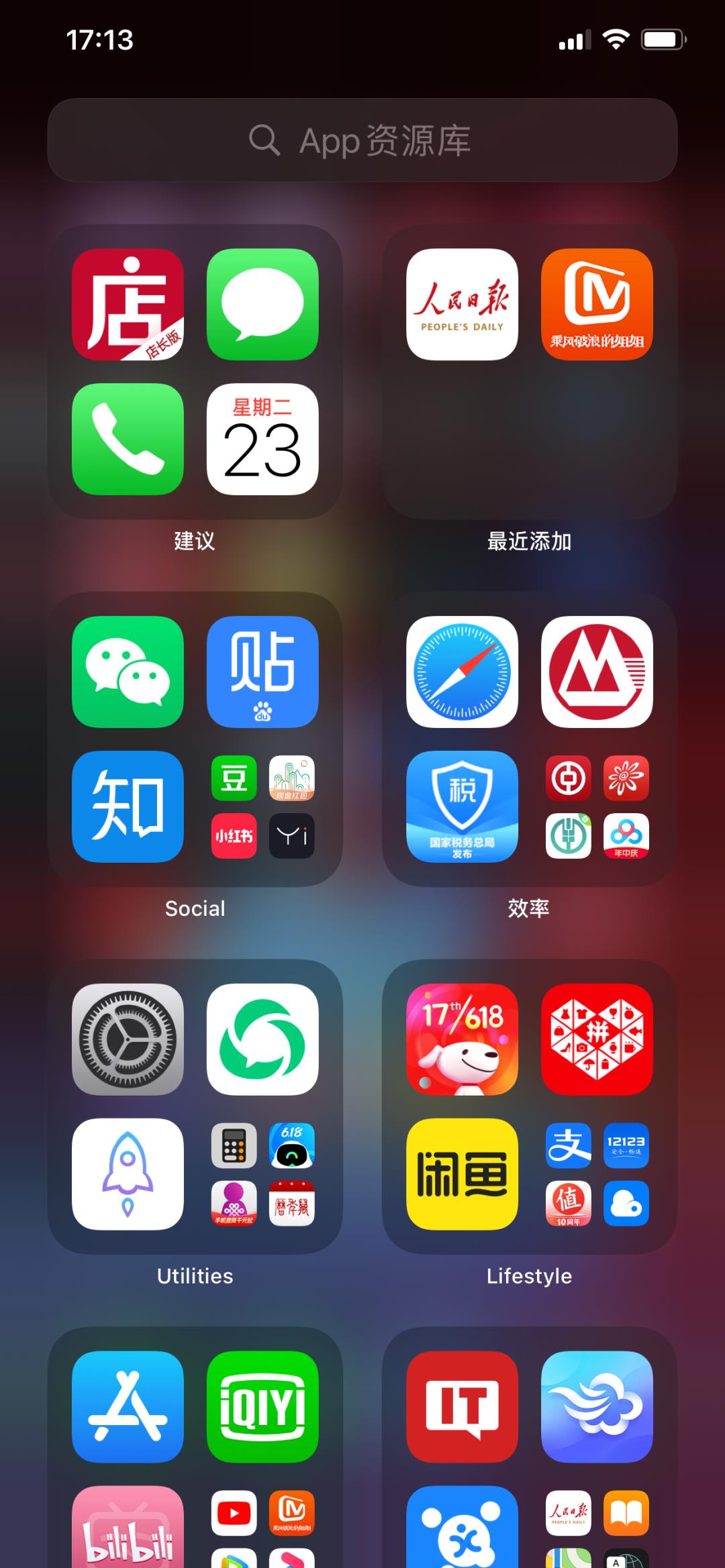
用户 iPhone 上安装的所有应用都被整合到了这里,系统会根据应用类型自动分类。
「建议」主要是近期用户打开的应用,「最近添加」则是刚刚下载不久的新应用,其他还包括效率、娱乐、健康与健身等分类。
App 资源库默认在桌面的最后一页向左滑动即可呼出。
如果你的手机安装的应用比较多的话,现在就可以将桌面简化,让 App 资源库来管理应用。
在桌面空白处长按进入摇动模式,轻点翻页圆点,取消勾选需要隐藏的桌面即可。
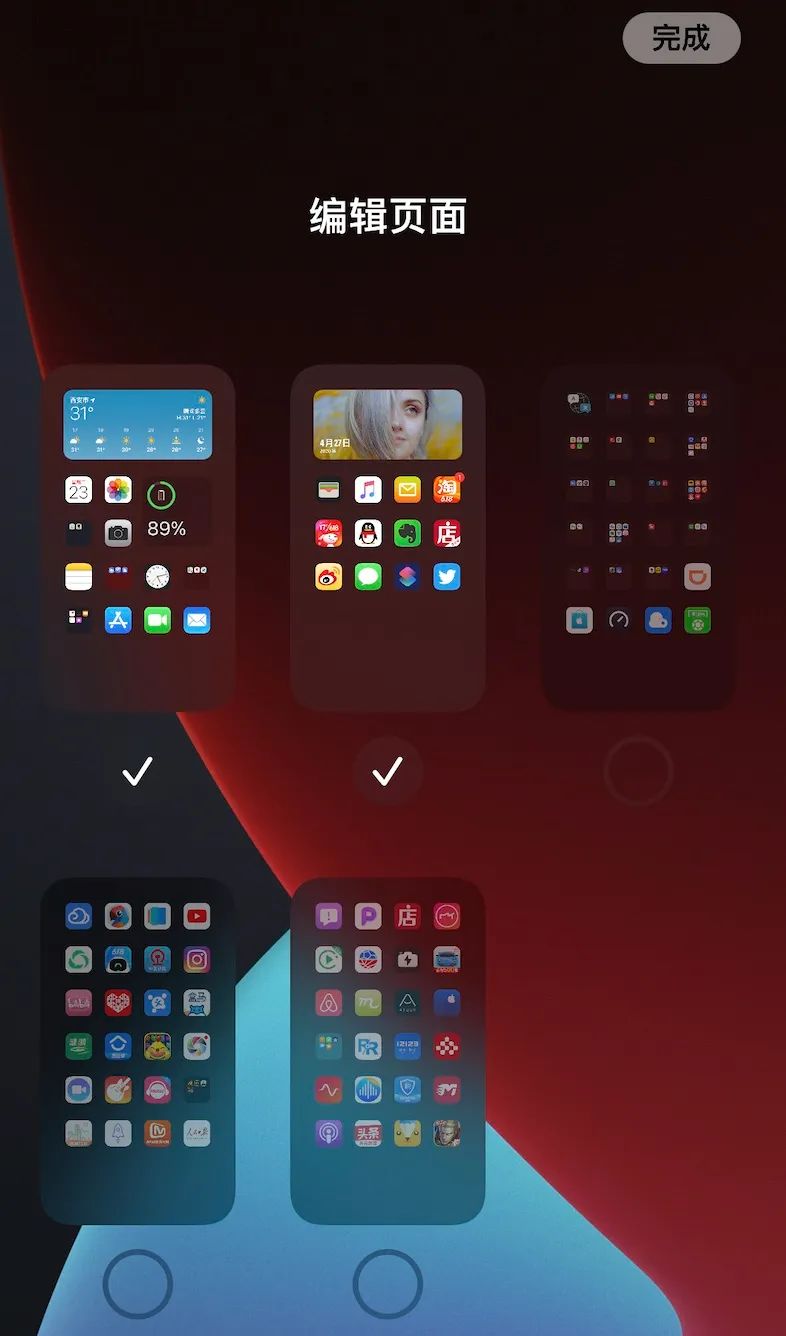
小组件和 App 资源库是两个相辅相成的功能,你可以在桌面上只放置常用的小组件和应用,其他应用都可以在 App 资源库中查找,让桌面更加简洁。
此外,在设置-主屏幕选项中,可以将新下载的 App 添加到主屏幕或者只保存在 App 资源库中,也可以设置是否让 App 资源库的应用显示通知角标。
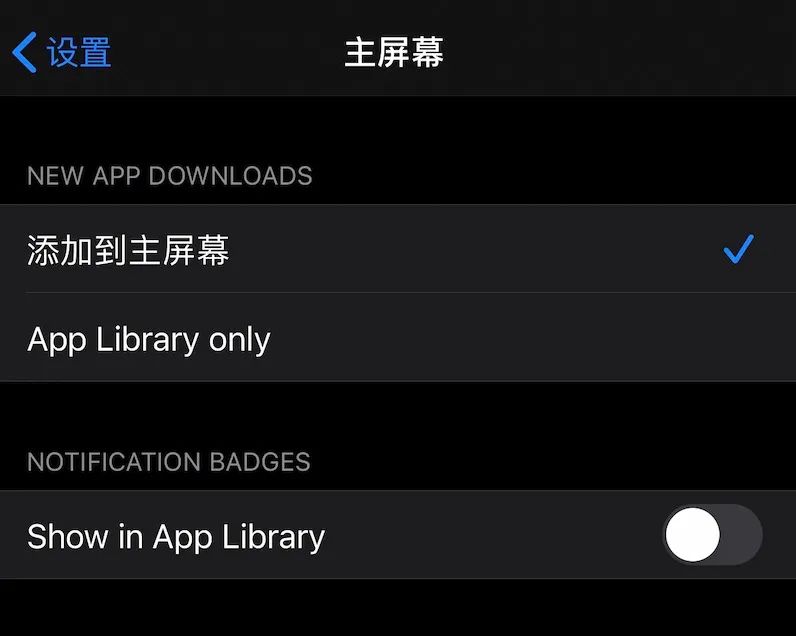
翻译
苹果在 iOS 14 系统上带来了一个全新的 App-翻译。
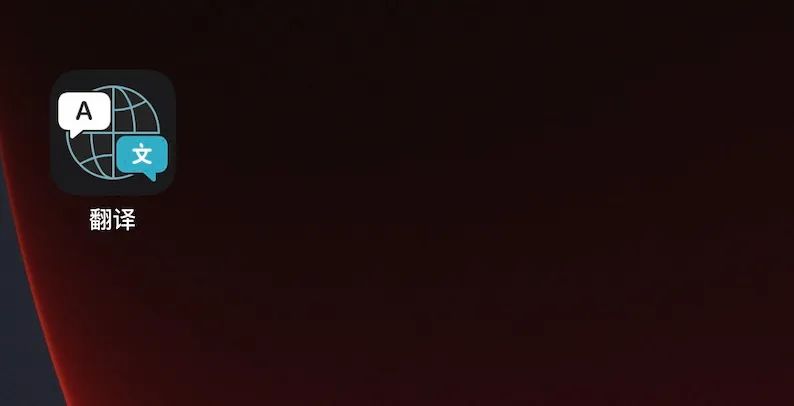
翻译应用非常简单,打开后只需要把要翻译和翻译成的语言设置好即可,目前翻译应用支持 11 种语言。
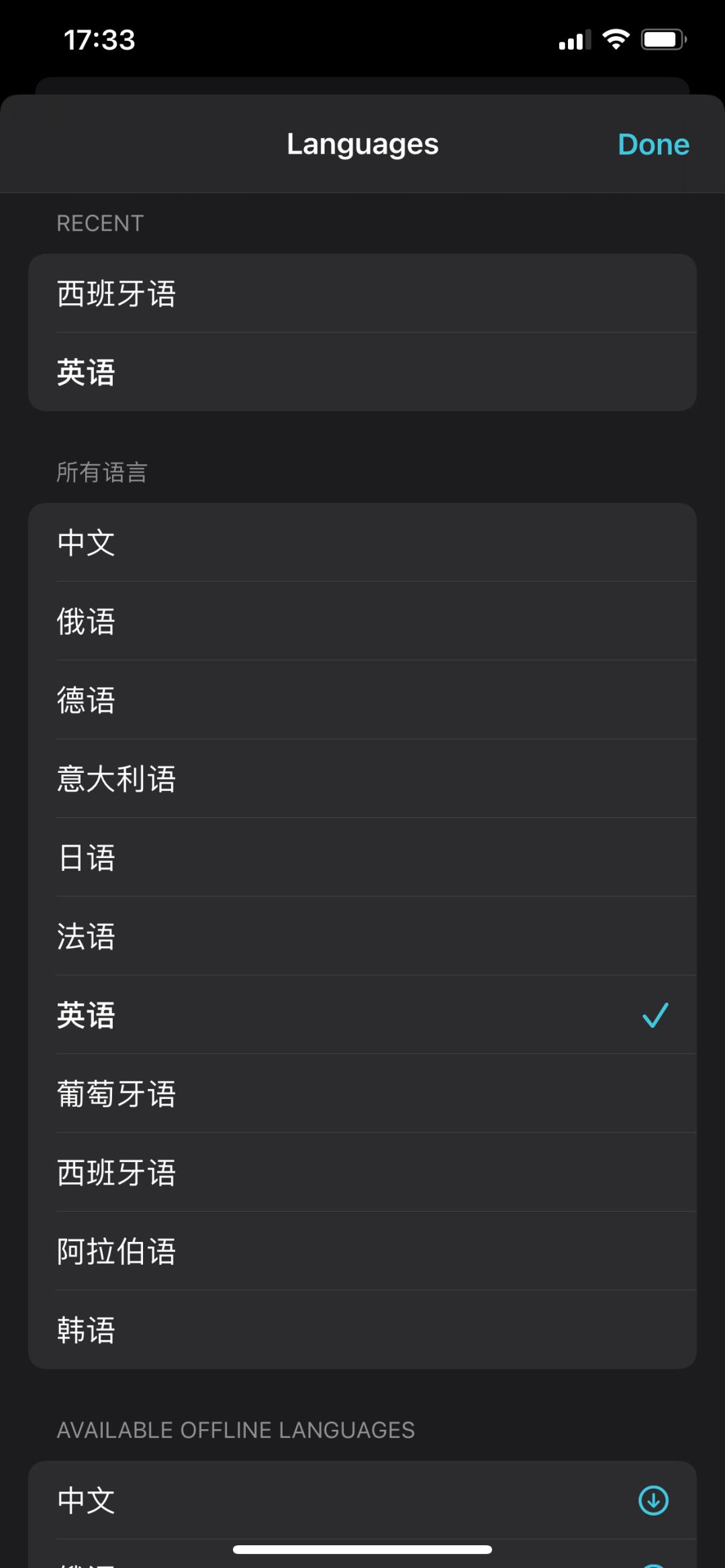
值得一提的是,翻译应用使用了神经引擎在本地进行处理,因此即使离线也能正常使用。
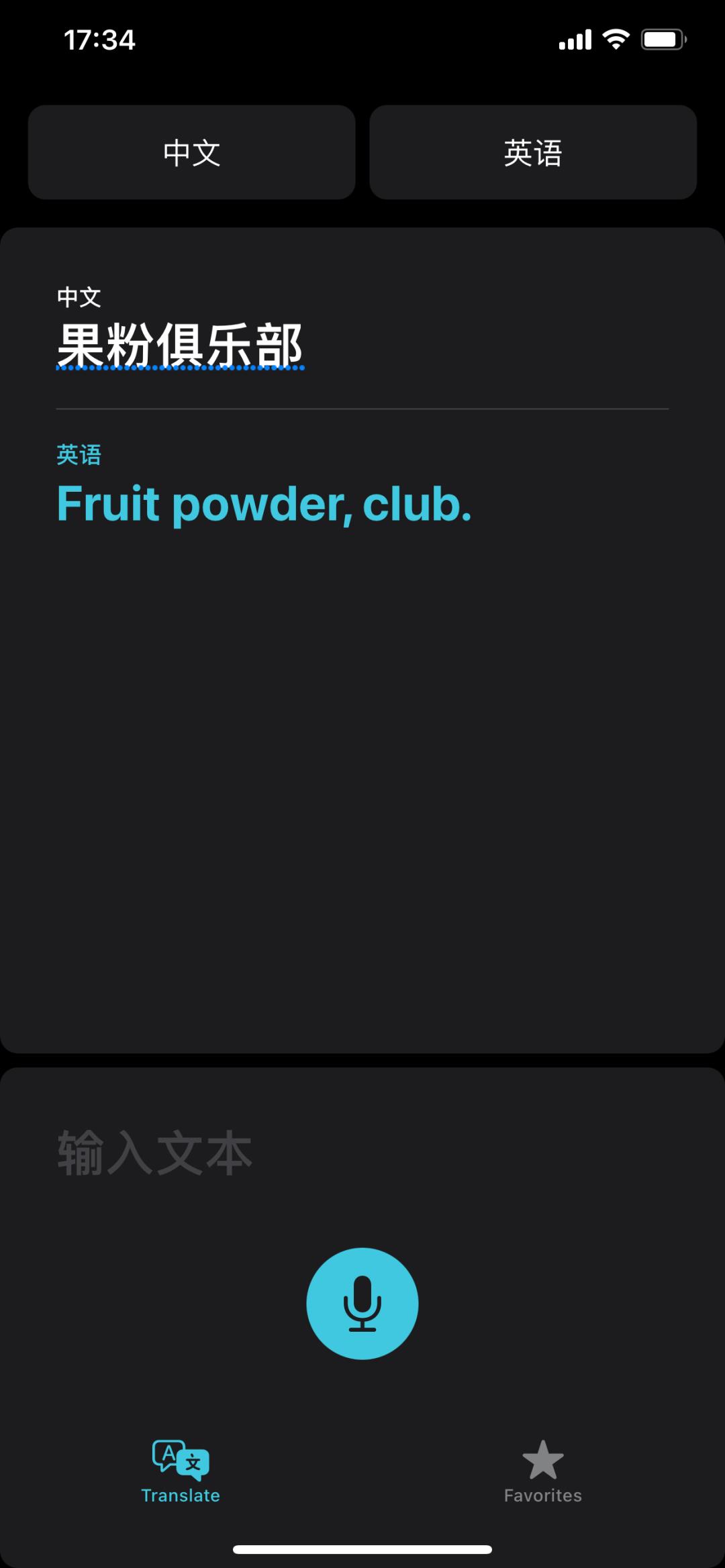
iOS 14 没有带来分屏功能可能会让有些用户失望,但新加入的画中画算是 iPhone 分屏的尝试。
iOS 14 支持将视频以画中画的模式浮动在桌面上,用户可以同时打开其他应用而不影响视频的播放,是不是有点分屏的意思?
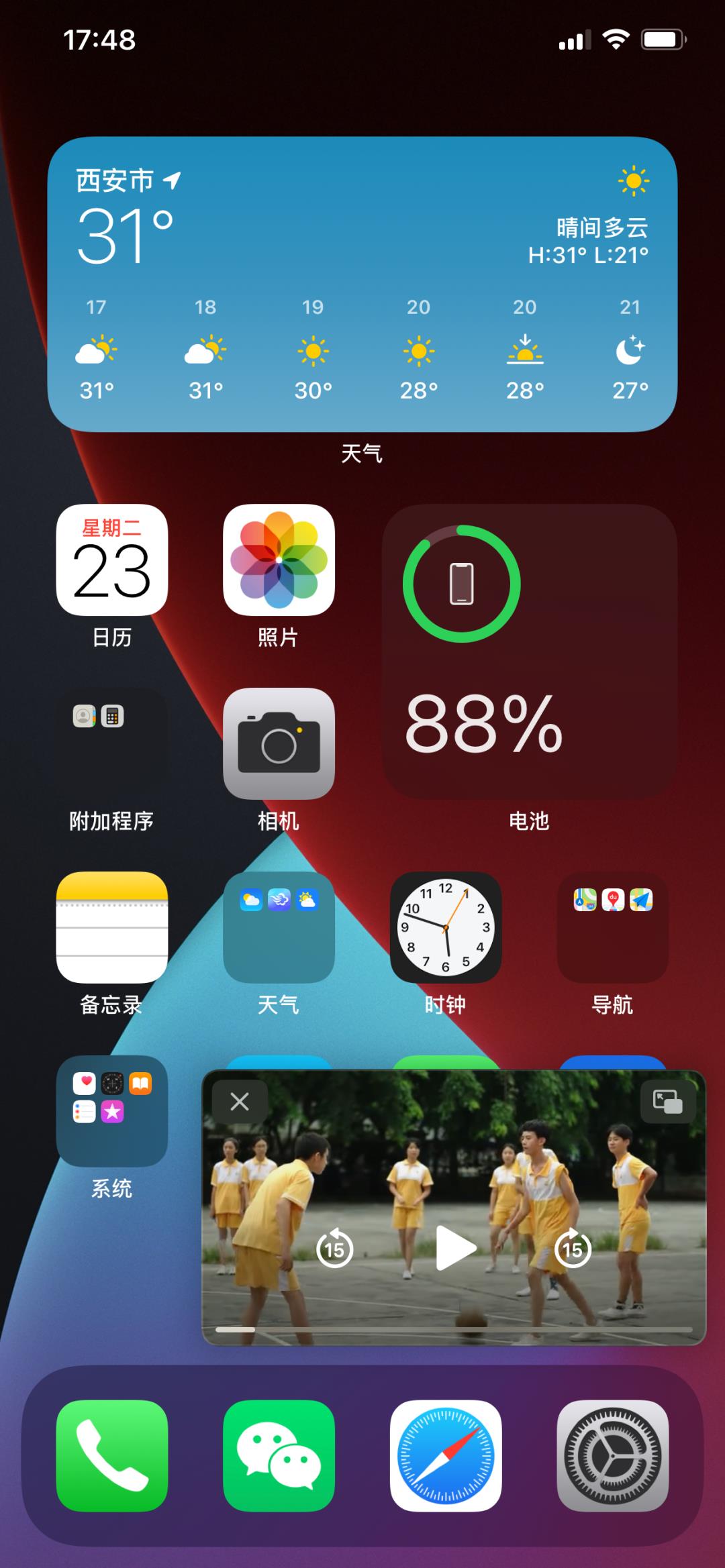
不过目前 iOS 14 的画中画功能仅支持苹果原生应用,比如在 Safari 打开视频并在全屏模式下返回桌面,即可自动开启画中画模式。
而第三方视频应用需要适配后才能使用这一功能,大家还得再等等。
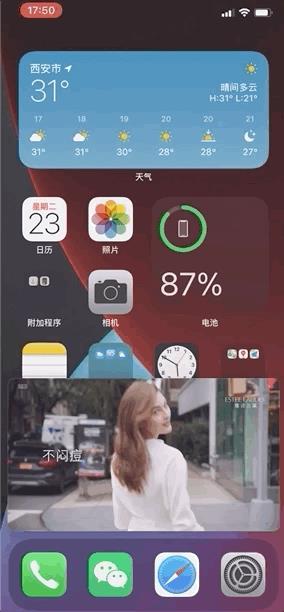
过去大家用 iPhone 玩游戏时总是会被全屏来电通知所打断,这次的 iOS 14 系统终于对来电通知进行了优化。
当你在使用手机时,来电会以通知栏的方式出现在屏幕顶部,用户可接听来电,也可向上滑动忽略来电。
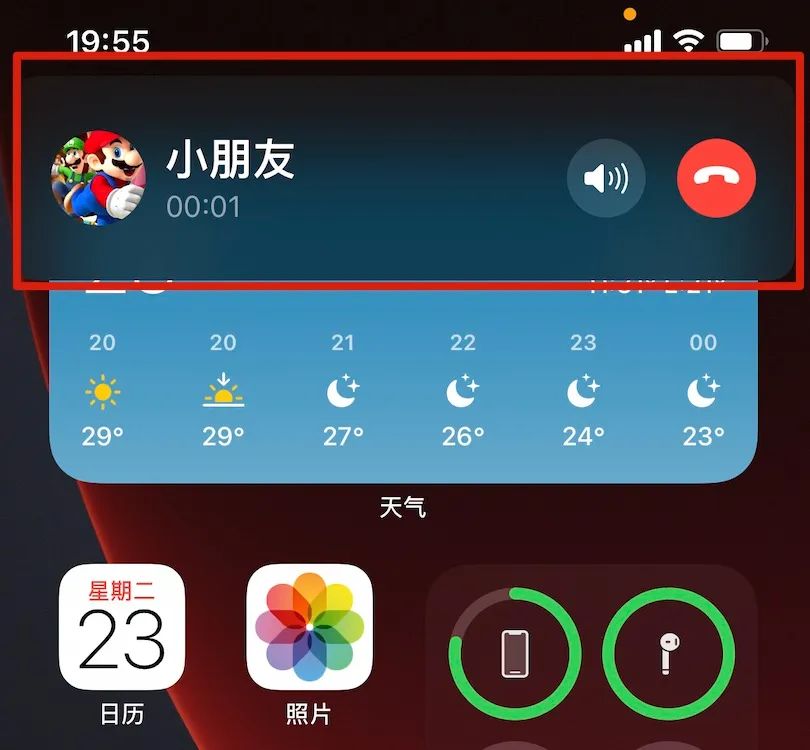
该功能与隐私有关,如果你已经尝鲜了 iOS 14 的话,一定发现了一个小变化。
有时候,你的 iPhone 右上角会出现一个橘色的小点。
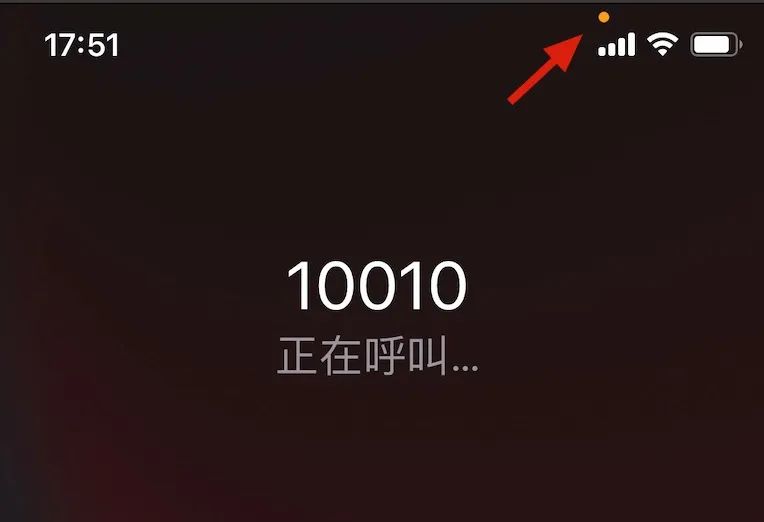
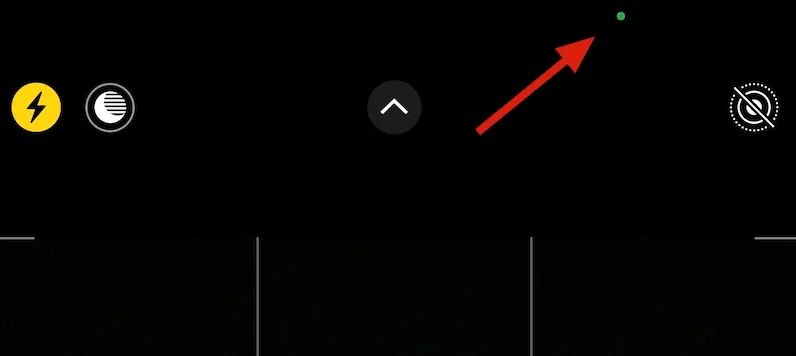
之所以会出现这样的小点,其实是系统提醒你,当前应用正在调用你的麦克风(橘色)或摄像头(绿色),让用户做到心中有数,以免隐私泄露而不自知。
信息可置顶联系人,可@好友,拟我表情增加了新的造型和头饰;
Siri 不再全屏显示,并且更加智能,反应速度更快;
Carplay 可更换壁纸,iPhone 或 Apple Watch 可作为车钥匙;
AirPods 支持更换设备自动切换,以及更好的立体声效果;
iOS 14 系统还有很多小的细节变化小果会在以后的文章推送中和大家继续分享。
从小果一天的使用感受来看,iOS 14 首个测试版系统已经算是近两年稳定性表现最好的,应用闪退的情况少了,系统流畅度也没有问题。
不过,现在毕竟还只是第一个测试版,在稳定性方面和正式版还有不小的差距,还是会出现一些奇怪的问题,比如
微信
聊天长按无反应(需双指长按),系统占用空间过大,
动态壁纸可能无法显示等问题,
所以建议大家不要在自己的主力机上体验。
仍然想尝鲜的小伙伴可以在果粉俱乐部微信回复「iOS 14」获取描述文件。